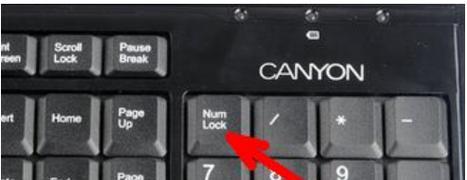提升效率,掌握这9个超实用高效电脑键盘快捷键(简化操作)
- 电脑维修
- 2024-10-11
- 26
在日常办公和学习中,我们经常需要使用电脑来完成各种任务。而熟练掌握一些实用的电脑键盘快捷键,不仅可以大大提高工作效率,还能让我们更加轻松愉快地使用电脑。本文将为大家介绍9个超实用高效的电脑键盘快捷键,帮助你简化操作,事半功倍,快速完成任务。
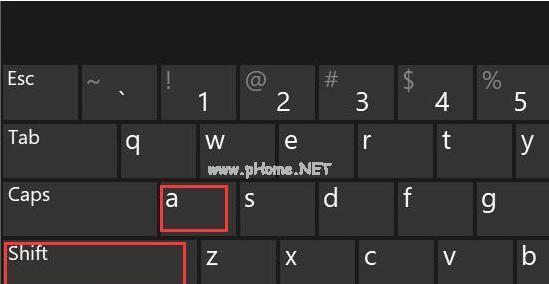
一、切换程序窗口的快捷键
使用Alt+Tab快捷键可以快速切换不同的程序窗口,方便我们在多个任务之间快速切换,提高工作效率。
二、复制和粘贴文本的快捷键
使用Ctrl+C进行复制,Ctrl+V进行粘贴,可以快速复制和粘贴文本内容,避免了频繁使用鼠标右键操作的繁琐,提高了工作效率。
三、撤销和重做的快捷键
使用Ctrl+Z进行撤销,Ctrl+Y进行重做,可以方便地进行操作的撤销和恢复,避免了因误操作而导致的不必要麻烦。
四、快速切换输入法的快捷键
使用Alt+Shift可以快速切换不同的输入法,方便我们在中英文之间的切换,提高了输入效率。
五、截图的快捷键
使用PrtScn键可以快速截取整个屏幕的截图,Alt+PrtScn可以截取当前窗口的截图,方便我们快速获取需要的截图素材。
六、打开任务管理器的快捷键
使用Ctrl+Shift+Esc可以快速打开任务管理器,方便我们查看和结束异常或占用资源过多的程序,提高了系统运行的效率。
七、锁定电脑的快捷键
使用Win+L可以快速锁定电脑,保护我们的隐私和信息安全,避免他人在我们离开时进行非法操作。
八、切换窗口布局的快捷键
使用Win+左/右箭头可以快速将窗口布局调整为左右分屏,提高多任务处理效率。
九、快速查找关键词的快捷键
使用Ctrl+F可以快速查找文档或网页中的关键词,节省了我们大量的时间和精力,提高了信息检索的效率。
掌握这9个超实用高效的电脑键盘快捷键,不仅可以简化操作,提高工作效率,还能让我们更加轻松愉快地使用电脑。在日常使用中,不断熟练运用这些快捷键,相信你将会事半功倍,快速完成各项任务。记住这些快捷键,让我们的工作和学习更加高效便捷!
提升效率的9个超实用电脑键盘快捷键
1.Win键:一键打开开始菜单,快速启动应用程序和搜索文件
Win键是Windows系统的专属功能键,按下Win键就可以打开开始菜单,无需使用鼠标点击。除此之外,按下Win键加上数字键可以快速启动任务栏上的应用程序,按下Win键加上字母键可以快速搜索文件和文件夹。
2.Alt+Tab:快速切换应用程序窗口
Alt+Tab组合键可以在打开多个应用程序窗口时,快速切换焦点,提高操作效率。按住Alt键不放,然后反复点击Tab键,即可在不同的应用程序窗口之间切换。
3.Ctrl+C/Ctrl+V:复制和粘贴文本
Ctrl+C和Ctrl+V是最常用的复制和粘贴文本的快捷键。在选中文本后,按下Ctrl+C可以将文本复制到剪贴板,按下Ctrl+V可以将剪贴板中的文本粘贴到指定位置。
4.Ctrl+Z:撤销上一步操作
Ctrl+Z组合键可以撤销上一步操作,当我们不小心删除了或修改了不想要的内容时,按下Ctrl+Z可以迅速恢复到之前的状态。
5.Ctrl+S:保存当前文件
在编辑文档或制作演示文稿时,按下Ctrl+S可以快速保存当前文件,防止意外丢失数据。
6.Ctrl+A:全选
Ctrl+A组合键可以快速全选当前页面或文档中的内容,方便进行批量操作,如复制、剪切或删除等。
7.Ctrl+Shift+N:新建文件夹
在Windows资源管理器中,按下Ctrl+Shift+N可以快速创建一个新的文件夹,简化了手动创建文件夹的步骤。
8.Ctrl+Alt+Delete:打开任务管理器
当电脑出现无响应或卡顿时,按下Ctrl+Alt+Delete组合键可以打开任务管理器,用于终止不响应的程序或进程,提高系统的稳定性。
9.Ctrl+Tab/Ctrl+Shift+Tab:切换浏览器标签页
在浏览器中,按下Ctrl+Tab可以切换到下一个标签页,按下Ctrl+Shift+Tab可以切换到上一个标签页,快速浏览网页内容。
掌握这些超实用的电脑键盘快捷键,将极大地提升我们的操作效率,使我们在日常工作和生活中更加便捷。无论是在编辑文档、浏览网页还是进行系统操作,都可以通过使用这些快捷键来更加高效地完成任务。
版权声明:本文内容由互联网用户自发贡献,该文观点仅代表作者本人。本站仅提供信息存储空间服务,不拥有所有权,不承担相关法律责任。如发现本站有涉嫌抄袭侵权/违法违规的内容, 请发送邮件至 3561739510@qq.com 举报,一经查实,本站将立刻删除。!
本文链接:https://www.jiezhimei.com/article-3087-1.html